Windows defender 是微软的防火墙,在Win10系统中得到了加强,基本上可以说不用安装第三方杀毒软件都可以,但是有些用户觉得这个自带的杀毒软件太过强,经常想下载些破解软件、破解游戏,还没等下载完成就会被删除。那么怎么才能关闭它呢?此文韩博士小编就为大家带来Win10关闭Windows defender的两种方法,看完你就明白啦!
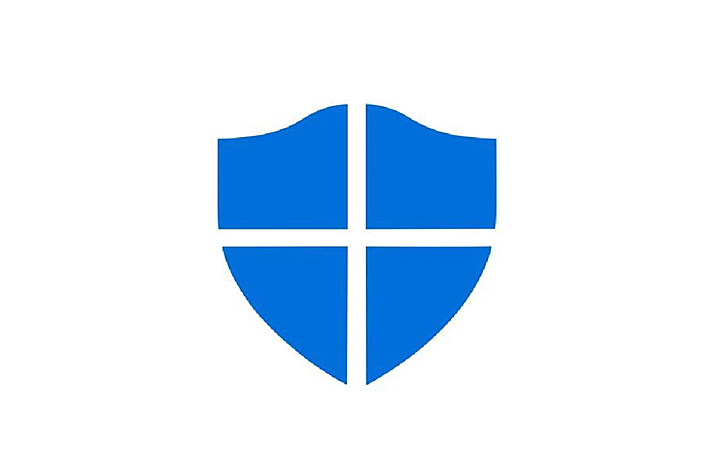
方法一(方法适用于Win10家庭版):
1、按 Win + R 组合键,打开运行,并输入regedit,确定或回车打开注册表编辑器;
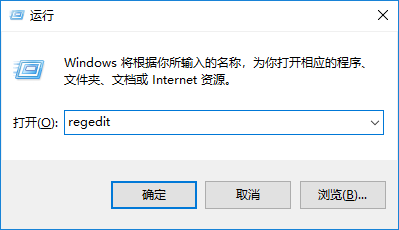
2、在注册表编辑器中,依次展开:HKEY_LOCAL_MACHINE_SOFTWARE_Policies_Microsoft_Windows Defender;
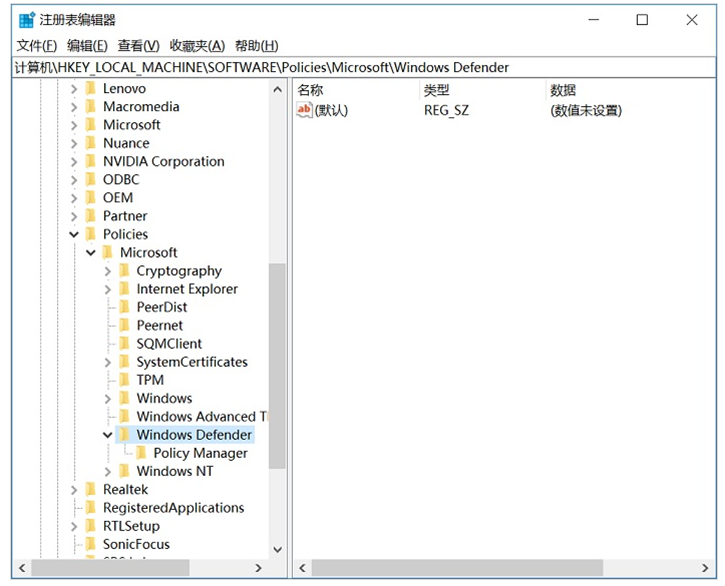
3、然后在注册表编辑器窗口右侧,右键点击新建DWORD(32位)值;
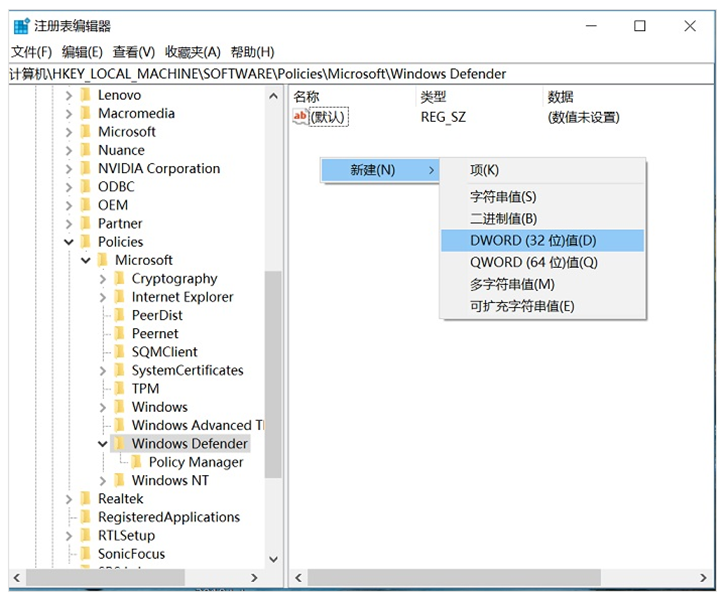
4、编辑 DWORD (32位)值,将新值命名为DisableAntiSpyware,数值数据为1,基数是十六进制。
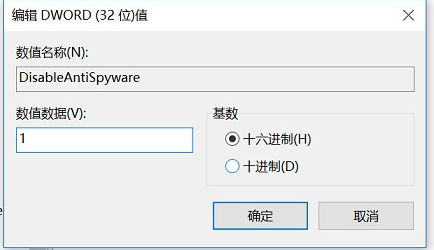
注:大家在修改注册表前,记得要先做好备份,以防止修改注册表出错的时候能够恢复。
方法二:
1、按 Win + R 组合键,打开运行,并输入gpedit.msc,确定或回车打开本地组策略编辑器;
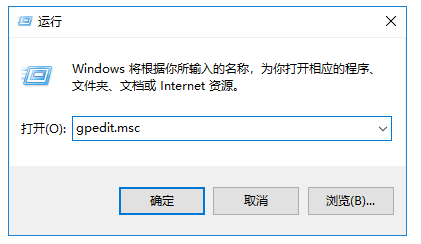
2、在本地组策略编辑器中,依次展开:计算机配置 - 管理模板 - Windows 组件 - Windows Defender 防病毒程序;
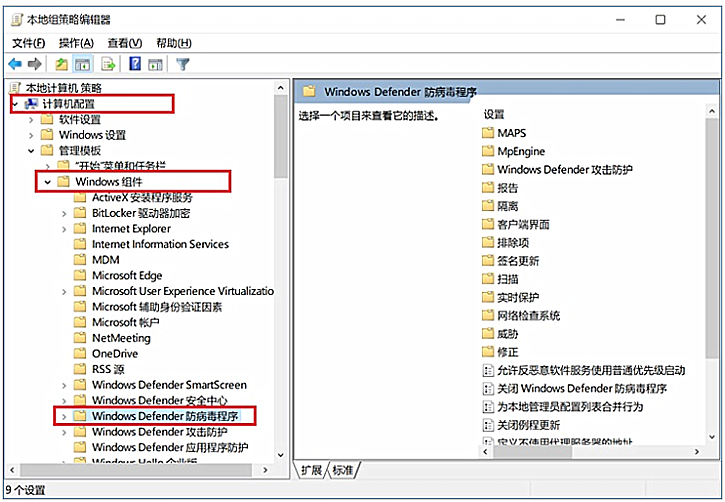
3、在右侧找到关闭Windows Defender防病毒程序,并且配置为已启用,最后点击确定。
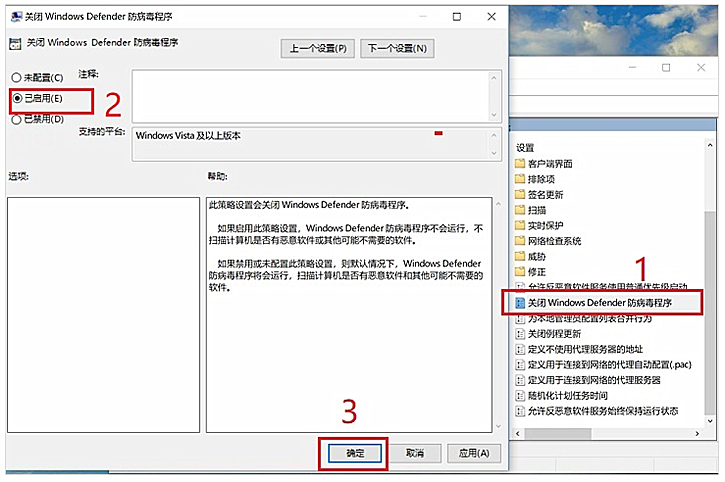
好了,关于Win10关闭Windows defender的两种方法,小编到这里已经为大家讲解完毕了。是不是很实用呢?如果你也喜欢小编的教程的话,不妨把它分享给周围的小伙伴哦~

